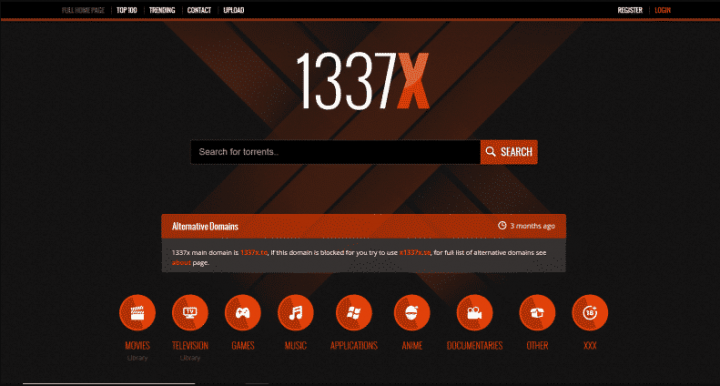Pengaturan Radeon dan Driver Do Not Match Error
Kesalahan ini sebagian besar terjadi ketika ada ketidaksesuaian antara pengaturan Grafik dan versi driver AMD yang Anda instal di komputer Anda. Seperti jika kalian sudah menginstall Driver Adrenalin AMD Radeon terbaru ke software setting Radeon lama. Maka kesalahan ini mungkin terjadi saat Anda menggunakan AMD kartu grafis di PC atau laptop Anda juga. Pada artikel ini, kita akan berbicara tentang Pengaturan Radeon dan Driver Do Not Match Error. Mari kita mulai!
Nah, versi Driver Grafis AMD Radeon Adrenalin 2020 terbaru juga menyebabkan masalah ini jika diinstal bersama dengan driver grafis AMD Radeon yang lebih lama. Juga, Anda harus memastikan Anda memiliki Driver Terbaru dari AMD Radeon Software Adrenalin 2020 Edition 20.4.2 yang dapat Anda unduh dari sini untuk mendapatkan versi terbaru yang diperbarui.
Ada banyak cara untuk memperbaiki AMD Graphics And Driver Version ini Don't match error mismatch yang anda temui.
internet tidak berfungsi di android
- Edit Pengaturan Registri: Anda harus mengedit nilai di pengaturan registri.
- Hapus Driver Grafis AMD Lama: Ya, setiap kali Anda menginstal versi terbaru, versi lama tidak dihapus. Jadi Anda dapat mencoba menghapus driver Grafis AMD lama yang mungkin diinstal melalui Alat Penghapusan Utilitas AMD sebelum mencoba mengedit nilai registri.
Untuk memperbaiki masalah Driver Grafis AMD ini melalui Edit Registri, Anda harus mengikuti langkah-langkah di bawah ini satu per satu. Setelah mengikuti langkah-langkah kami secara akurat, pengaturan Grafik tidak sesuai dengan masalah akan diperbaiki dengan mudah sebenarnya.
Pengaturan Radeon dan Driver Tidak Cocok dengan Kesalahan
Jadi, mari kita lakukan langkah-langkah solusi untuk mendokumentasikan solusi yang tepat sebenarnya.
- Pertama, buka diagnostik DirectX melalui masuk ke Jalankan -> dxdiag .
- Menuju ke Tampilan . Jika Anda memiliki dua kartu grafis di komputer Anda, maka Anda akan melihat dua tab Tampilan. Atau juga satu Tampilan tab dan lainnya Memberikan tab. Cukup cari tab yang memiliki AMD Radeon sebagai namanya dan Advanced Micro Devices, Inc. sebagai pabrikan.
- Sekarang di bawah Pengemudi bagian, Anda harus mencatat nomor Versi.
- Kemudian buka Windows Registry Editor melalui Jalankan -> regedit .
- Anda harus membuka kunci berikut:
HKEY_LOCAL_MACHINESOFTWAREAMDCN

- Di panel sebelah kanan, Anda perlu membuka kunci DriverVersion dan kemudian mengganti nilainya dengan yang kami ekstrak pada langkah no. 3.
Anda harus me-restart komputer Anda setelah membuat perubahan pada registri.
Setelah me-restart komputer, klik kanan ruang kosong di Desktop dan pilih Pengaturan AMD Radeon . Ini harus membuka pengaturan.
dd wrt vs openwrt vs tomat
Harap dicatat bahwa, seperti yang disarankan di utas Reddit, jika Anda membiarkan nilai DriverVersion kosong. Maka ini mungkin tampak untuk memperbaiki masalah tetapi pengaturan Radeon tidak akan terbuka. Anda akan mendapatkan tanda kursor pemuatan dan tidak ada hal lain yang akan terjadi tidak peduli berapa kali Anda membuka pengaturan.
Ekstrak Versi Driver
Jika Anda ingin mengekstrak versi driver dari Device Manager, Anda perlu mengikuti langkah-langkah di bawah ini:
- Pertama, buka Pengaturan perangkat melalui pergi ke Jalankan -> devmgmt.msc ATAU menggunakan tombol pintasan keyboard Tombol Windows + X + K. .
- Perluas adaptor Tampilan lalu ketuk dua kali adaptor Radeon untuk membuka propertinya

- Di bawah Sopir tab, Anda perlu menyalin Versi Driver nilai dan kemudian ikuti langkah yang sama melalui 4 hingga 6.
Setelah me-restart komputer Anda, Anda tidak akan lagi mendapatkan pesan kesalahan Radeon Settings Version dan Driver Version Do Not Match. Karena kami telah memastikan bahwa nomor versi dari kedua aplikasi pengaturan dan driver sebenarnya adalah sama.
Melalui Pencocokan nilai driver AMD Graphics
Kalian juga dapat mencocokkan nilai driver daripada Menghapus dan menginstal ulang driver baru.
Anda harus mengikuti langkah-langkah di atas dari 1 hingga 6 dan ikuti langkah-langkah di bawah ini.
- Edit file versi driver dan kemudian ganti dengan versi yang Anda dapatkan dari driver yang diinstal.
- Ini kemudian akan cocok dengan versi driver Grafis AMD di registri. Bersama dengan versi driver driver grafis AMD Anda yang sudah terinstal.
- Untuk mendapatkan versi driver yang diinstal, buka perintah run dan Anda harus mengetikkan DxDiag.exe dan ketuk enter.
- Kemudian Jendela Diagnostik DirectX akan terbuka. Buka tab Render di bagian atas dan Anda bisa mendapatkan versi driver dari sisi kanan untuk GPU AMD Anda sebenarnya.
- Anda harus menyalin nomor versi dan menggantinya di dalam file versi Driver di editor registri.
- Sekarang versi driver AMD Graphics Anda akan cocok dan kesalahan akan diperbaiki juga
Kesimpulan
ikon memiliki dua panah biru
Baiklah, Itu saja Teman-teman! Saya harap kalian menyukai artikel ini dan juga merasa terbantu bagi Anda. Beri kami tanggapan Anda tentang itu. Juga jika kalian memiliki pertanyaan dan masalah lebih lanjut terkait dengan artikel ini. Beri tahu kami di bagian komentar di bawah. Kami akan segera menghubungi Anda.
Semoga hari mu menyenangkan!
Lihat Juga: Tampilkan Proses dari Semua Pengguna di Windows 10